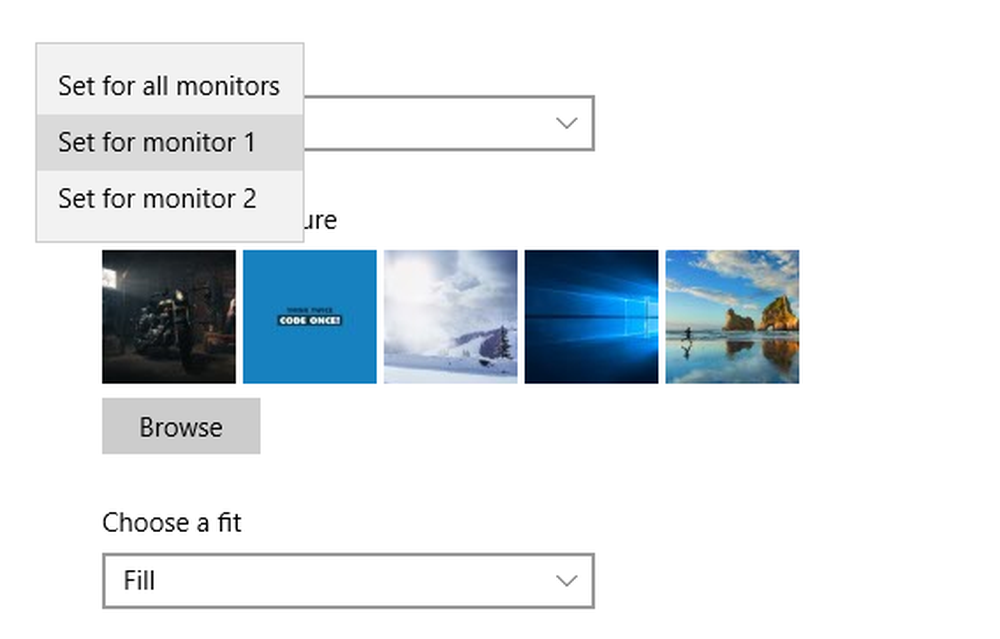Come configurare i criteri di ATP Safe Attachments in Office 365

Gli utenti finali devono essere protetti da minacce sconosciute / indesiderate. Sebbene siano disponibili molti buoni sistemi antivirus, esiste sempre la necessità di disporre di più di un antimalware in grado di fornire un ulteriore livello di sicurezza. per fortuna, Protezione avanzata dalle minacce di Office 365 offre pochi componenti aggiuntivi che possono garantire la protezione configurando Politiche di allegati sicuri ATP. Una volta configurata, la funzione può aiutare a determinare se un allegato inviato tramite e-mail contiene un collegamento dannoso.
Configura i criteri di attacco sicuro ATP in Office 365
In pratica, è necessario definire almeno una politica degli allegati di sicurezza ATP per mantenere la protezione in atto. È possibile impostare una politica degli allegati di sicurezza ATP utilizzando il Centro sicurezza e conformità di Office 365 o il Centro di amministrazione di Exchange (EAC).
Configuriamo ATP Safe Attachment Policies utilizzando il Centro sicurezza e conformità di Office 365.
Per prima cosa, visita Office Protection e accedi con il tuo account di lavoro o scuola. Successivamente, in "Centro sicurezza e conformità di Office 365", spostare "Gestione minacce" e selezionare l'opzione "Allegati sicuri".

Quindi, fai clic sul segno "più". Assomiglia al pulsante 'Nuovo'.
Specificare il nome, la descrizione e le impostazioni per la propria politica. Ad esempio, per impostare un criterio chiamato "nessun ritardo", è necessario specificare le seguenti impostazioni:
Nella casella Nome, digitare nessun ritardo. Quindi, nella casella Descrizione che segue, digita una descrizione come, consegna immediatamente i messaggi e ricollega gli allegati dopo la scansione.
Al termine, nella sezione di risposta, selezionare l'opzione di consegna dinamica.La suddetta politica di allegati sicuri aiuta a recapitare immediatamente i messaggi di tutti e quindi ricollegarli quando vengono scansionati
Procedendo ulteriormente, nella sezione Allegati di reindirizzamento, selezionare l'opzione per abilitare il reindirizzamento e digitare l'indirizzo e-mail dell'amministratore di sicurezza o analista di sicurezza di Office 365 che indagherà sugli allegati dannosi.
Quindi, nella sezione "Applicato a", seleziona "Il dominio del destinatario è", quindi seleziona il tuo dominio.

Scegli Aggiungi, quindi scegli OK. Finalmente premi il pulsante 'Salva' per completare il processo.

Analogamente al criterio allegato precedente, è possibile impostare più criteri di allegati sicuri ATP per la propria organizzazione.
Tieni presente che tutte queste norme verranno applicate nell'ordine in cui sono elencate nella pagina degli allegati sicuri ATP. Inoltre, dopo aver configurato un criterio o averlo modificato, attendere 30 minuti affinché il criterio diventi effettivo nei datacenter Microsoft.
Per i dettagli, visita Office.com.